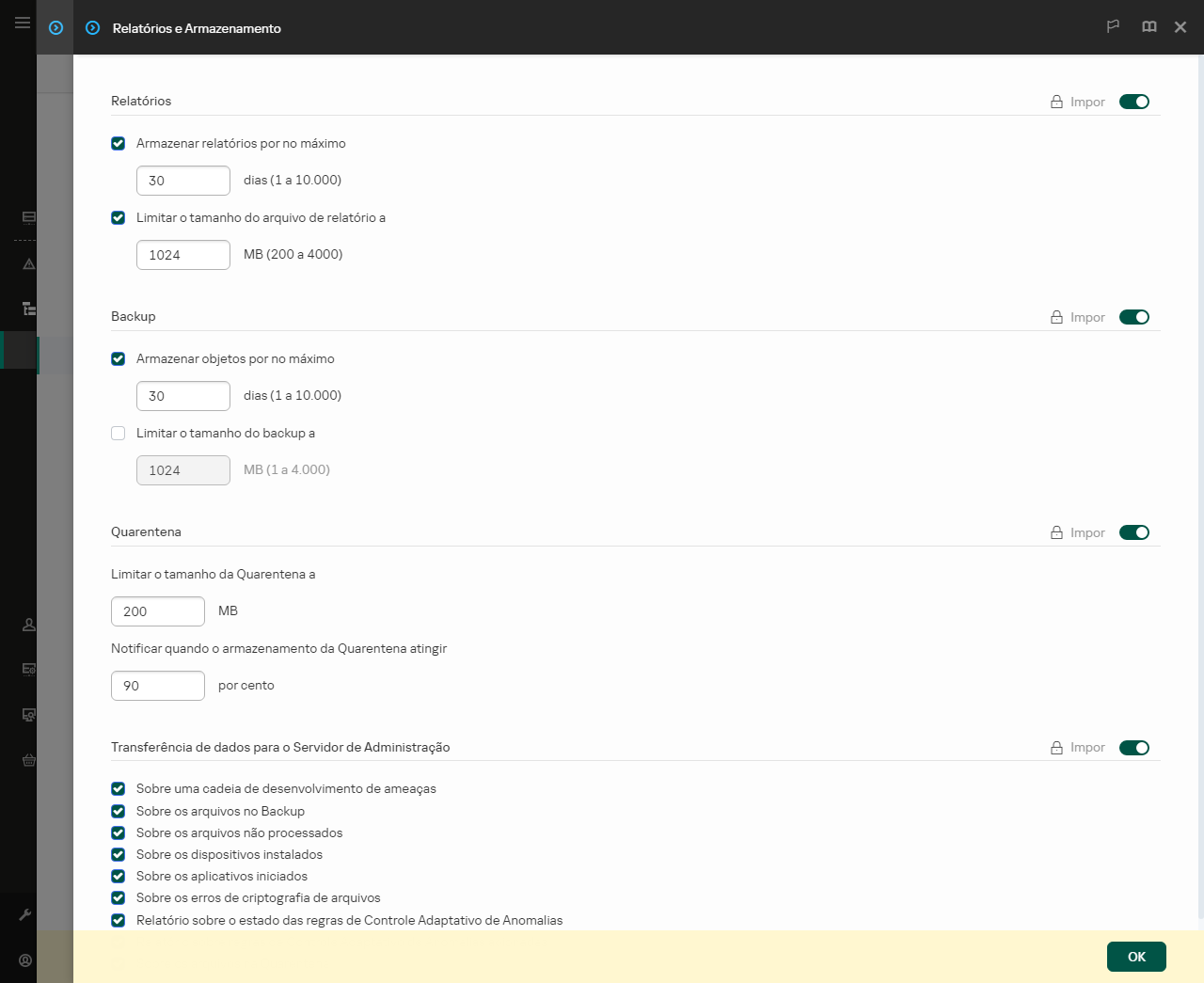Integração do agente integrado com o Kaspersky Sandbox
A adição do componente Kaspersky Sandbox é necessária para a integração com o Kaspersky Sandbox. É possível selecionar o componente Sandbox durante a instalação ou atualização, assim como usando a tarefa Alterar componentes do aplicativo.
Para usar o componente, as seguintes condições devem ser atendidas:
- Kaspersky Security Center 13.2. As versões anteriores do Kaspersky Security Center não permitem a criação de tarefas de Verificação de IOC autônomas em resposta a ameaças.
- O componente só pode ser gerenciado usando o Web Console. Não é possível gerenciar esse componente usando o Console de Administração (MMC).
- O aplicativo é ativado e a funcionalidade é contemplada pela licença.
- A transferência de dados para o Servidor de Administração está ativada.
Para utilizar todos os recursos do Kaspersky Sandbox, certifique-se que a transferência de dados para arquivos na quarentena esteja ativada. Os dados são necessários para obter as informações sobre os arquivos em quarentena em um computador por meio do Web Console. Por exemplo, é possível baixar um arquivo a partir da quarentena para a análise no Web Console.
Como ativar a transferência de dados para o servidor de administração no Web Console
- A conexão em segundo plano entre o Kaspersky Security Center Web Console e o servidor de administração foi estabelecida
Para que o Kaspersky Sandbox trabalhe com o Servidor de Administração por meio do Kaspersky Security Center Web Console, é preciso estabelecer uma nova conexão segura, uma conexão em segundo plano. Para os detalhes sobre a integração do Kaspersky Security Center com outras soluções Kaspersky, consulte a ajuda do Kaspersky Security Center.
Estabelecimento de uma conexão em segundo plano no Web Console
Caso a conexão em segundo plano entre o Kaspersky Security Center Web Console e o Servidor de Administração não seja estabelecida, as tarefas de verificação de IOC autônomas não podem ser criadas como parte da resposta a ameaças.
- Para configurar uma conexão confiável com o servidor Sandbox, é preciso preparar um certificado TLS. Em seguida, é necessário adicionar o certificado ao computador com o uso de uma política. Também é necessário adicionar o certificado ao servidor Sandbox.
A autenticação bidirecional com o uso de crypto-contêiner não está disponível para o Kaspersky Sandbox.
Também é possível adicionar um certificado TLS no Web Console ou localmente utilizando a linha de comando.
- O componente Kaspersky Sandbox está ativado.
É possível ativar ou desativar a integração com o Kaspersky Sandbox no Web Console ou localmente utilizando a linha de comando.
Para ativar ou desativar a integração com o Kaspersky Sandbox:
- Na janela principal do Web Console, selecione Ativos (dispositivos) → Políticas e perfis.
- Clique no nome da política do Kaspersky Endpoint Security.
A janela de propriedades da política é exibida.
- Selecione a guia Configurações do aplicativo.
- Selecione Detection and Response → Sandbox.
- Use o botão de alternância do Integração com o Sandbox ATIVADA para ativar ou desativar o componente.
- No bloco Modo de integração, selecione o modo de operação do componente: Kaspersky Sandbox (envio automático de arquivos para verificação).
- Clique no link Configurações de conexão do servidor.
A janela de configurações de conexão do servidor do Kaspersky Sandbox é aberta.
- No bloco Certificado TLS do servidor, clique em Adicionar e selecione o arquivo de certificado TLS.
O Kaspersky Endpoint Security pode ter apenas um certificado TLS para um servidor Kaspersky Sandbox. Caso tenha adicionado um certificado TLS antes, esse certificado será revogado. Apenas o último certificado adicionado é usado.
- Defina as configurações de conexões avançadas para os servidores Kaspersky Sandbox:
- Tempo limite. Tempo de conexão esgotado para o Sandbox. Depois de decorrido o tempo limite configurado, o Kaspersky Endpoint Security envia uma solicitação ao próximo servidor. É possível aumentar o tempo de conexão esgotado para o servidor caso a velocidade da sua conexão seja baixa ou instável. O tempo limite de solicitação recomendado é de 0.5 segundo ou menos.
- Fila de solicitações. Tamanho da pasta da fila de solicitações. Ao enviar vários objetos para verificação no Sandbox, o Kaspersky Endpoint Security cria uma fila de solicitações. Por padrão, o tamanho da pasta da fila de solicitações é limitado a 100 MB. Depois que o tamanho máximo é atingido, o Sandbox para de adicionar novas solicitações à fila e envia o evento correspondente ao Kaspersky Security Center. É possível configurar o tamanho da pasta da fila de solicitações dependendo da configuração do seu servidor.
- No bloco Servidores, clique no botão Adicionar.
- Uma janela é aberta; nela, insira o endereço do servidor Sandbox (IPv4, IPv6, DNS) e a porta.
Para obter detalhes sobre como implantar imagens virtuais e configurar servidores Sandbox, consulte a ajuda do Kaspersky Sandbox.
- Salvar alterações.
Como resultado, o Kaspersky Endpoint Security verificará o certificado TLS. Caso o certificado seja verificado com sucesso, o Kaspersky Endpoint Security carregará e enviará o arquivo para o computador durante a próxima sincronização com o Kaspersky Security Center. Caso tenha adicionado dois certificados TLS, o Kaspersky Sandbox utilizará a versão mais atual do certificado para estabelecer uma conexão confiável. Verifique o status operacional do componente visualizando o Relatório de status dos componentes do aplicativo. Também é possível visualizar o status operacional de um componente em relatórios na interface local do Kaspersky Endpoint Security. O componente do Sandbox será adicionado na lista de componentes do Kaspersky Endpoint Security.
O Kaspersky Endpoint Security salva informações sobre o funcionamento do componente Kaspersky Sandbox em um relatório. O relatório também contém informações sobre erros. Caso receba um erro com uma descrição que corresponda ao formato Error code: XXX (por exemplo, 0xa67b01f4), entre em contato com o Suporte Técnico.